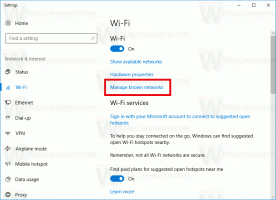Windows10でコンソールウィンドウの端末の色を変更する
Windows 10ビルド18298では、オペレーティングシステムの組み込みコンソールサブシステムにいくつかの変更が加えられました。 コンソールオプションに新しい「ターミナル」タブがあり、コマンドプロンプト、PowerShell、およびWSLのいくつかの新しいオプションを調整できます。 そこで、デフォルトの前景色と背景色に必要なRGBカラー値を設定できます。
Windowsコンソールサブシステムは、Windows10の特定の組み込みアプリで使用されます。 コマンド・プロンプト, パワーシェル、 と WSL. 今後の19H1機能の更新(バージョン1903とも呼ばれる)を表すWindows 10ビルド18298には、コンソールの新しいオプションのセットがあります。 それらを使用して、コンソールウィンドウの前景色と背景色を変更できます。
これらの設定は「実験的」です。特定のシナリオでは、これらの設定があなたのように動作しない可能性があるためです。 それらが期待され、次のOSリリースに組み込まれない可能性があり、最終バージョンで完全に変更される可能性があります。 OS。
色は、コンソールインスタンスを開くために使用した特定のショートカットに設定されます。 例えば。 複数のコマンドプロンプトショートカットがある場合は、それぞれに必要な前景色と背景色を個別に設定できます。 このように、PowerShell、WSL、およびコマンドプロンプトには、独自の独立した設定があります。
Windows10でコンソールウィンドウの端末の色を変更するには,
- 新しいを開く コマンド・プロンプト 窓、 昇格したコマンドプロンプト, パワーシェル、 また WSL.
- ウィンドウのタイトルバーを右クリックして、 プロパティ コンテキストメニューから。
- [ターミナル]タブに切り替えます。
- 下 ターミナルカラー、オプションを有効にします 別のフォアグラウンドを使用する テキストの色を変更します。
- 目的の色の値として、赤、緑、青のボックスに入力します(以下を参照)。
- オプションを有効にする 別の背景を使用する コンソールウィンドウの背景色を変更します。
- チェックボックスの下にある目的の色の値について、赤、緑、および青のボックスに入力します。
たとえば、WSLでは次のように取得できます。
ヒント:適切な色の値を見つけるには、 マイクロソフトペイント
をクリックします 色を編集する ボタン。それでおしまい。